|
Accéder aux paramètres de la qualité d'impression
|
-
Ouvrez Settings Editor et accédez à : .
|
|
Améliorer la qualité d’impression du texte à petits caractères
|
-
Accéder à [Amélioration des contours du texte].
-
Indiquez si vous souhaitez des bordures de texte plus prononcées ou plus lisses.
-
Cliquez sur [OK].
|
|
Améliorer la qualité d’impression des graphiques
|
-
Accéder à [Amélioration des contours des graphiques].
-
Indiquez si vous souhaitez des bordures de texte plus prononcées ou plus lisses.
-
Cliquez sur [OK].
|
|
Modifier la résolution d'impression
|
En général, une résolution plus élevée améliore la qualité d'impression, mais influe sur la productivité du travail.
-
Accéder à [Netteté d'impression].
-
Indiquez si vous souhaitez des impressions plus lisses ou plus nettes.
-
Cliquez sur [OK].
|
|
Priorité à la qualité de l’image ou à la productivité
|
-
Accéder à [Optimisation de compression de l'image].
-
Indiquez le mode requis.
-
Cliquez sur [OK].
|
|
Changer la trame de demi-teintes par défaut pour la trame normale
|
-
Accéder à [Trame normale].
-
Sélectionnez le raster requis.
-
Cliquez sur [OK].
-
Calibrez les familles de supports et l’imprimante. (En savoir plus l'étalonnage)
|
|
Changer la trame de demi-teintes par défaut pour la trame fine
|
-
Accéder à [Trame fine].
-
Sélectionnez le raster requis.
-
Cliquez sur [OK].
-
Calibrez les familles de supports et l’imprimante. (En savoir plus l'étalonnage)
|
|
Imprimer des caractères et des lignes plus épais
|
-
Accéder à [Réglage de la largeur du trait].
-
Indiquez si vous souhaitez des caractères et des lignes plus épais pour la couleur noire uniquement ou pour toutes les couleurs.
-
Cliquez sur [OK].
-
Accéder à [Réglage de la largeur dans le sens horizontal].
-
Indiquez le niveau d’épaisseur dans le sens horizontal.
-
Cliquez sur [OK].
-
Accéder à [Réglage de la largeur dans le sens vertical].
-
Indiquez le niveau d’épaisseur dans le sens vertical.
-
Cliquez sur [OK].
-
Accéder à [Condition pour le réglage de la largeur du trait].
-
Indiquez si vous souhaitez des caractères et des lignes plus épais pour tous les travaux ou pour les travaux à 1200 dpi (ppp) uniquement.
-
Cliquez sur [OK].
|


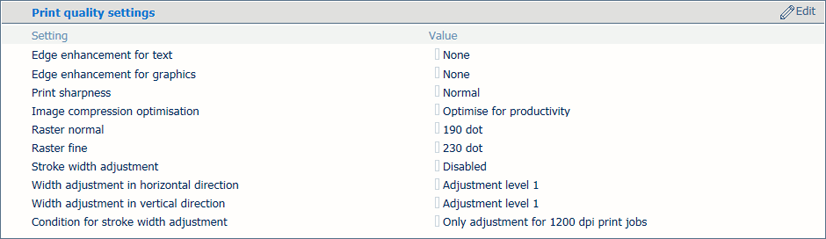 Paramètres de la qualité d'impression
Paramètres de la qualité d'impression